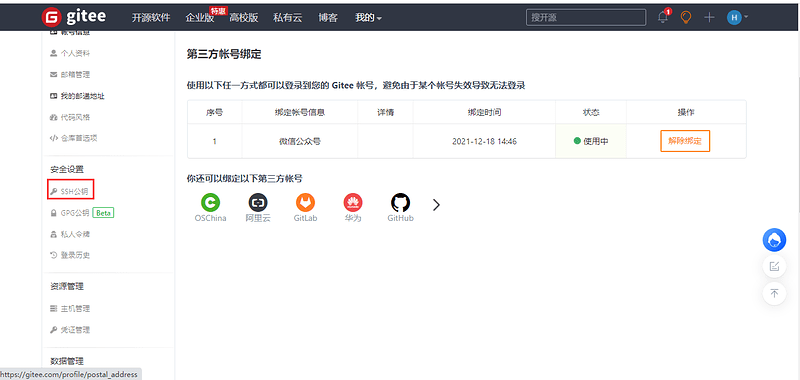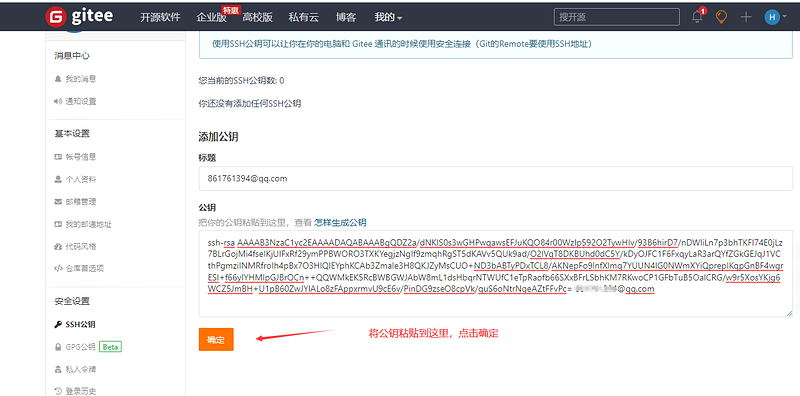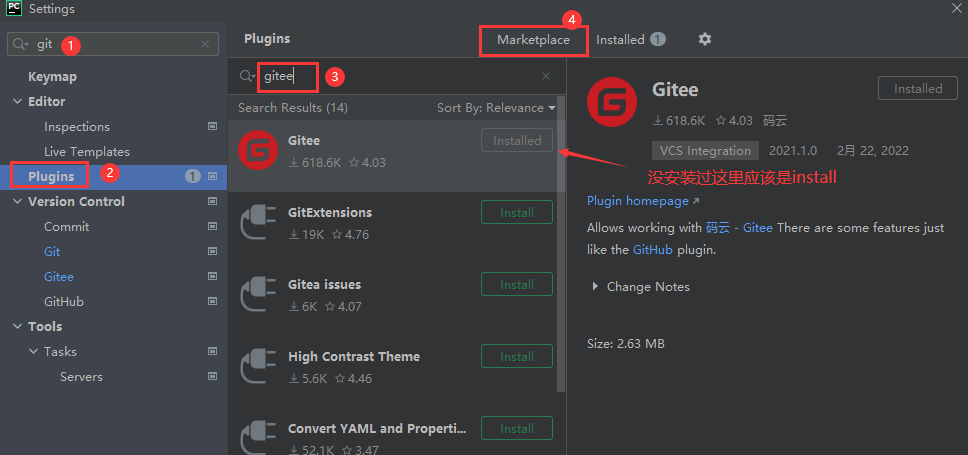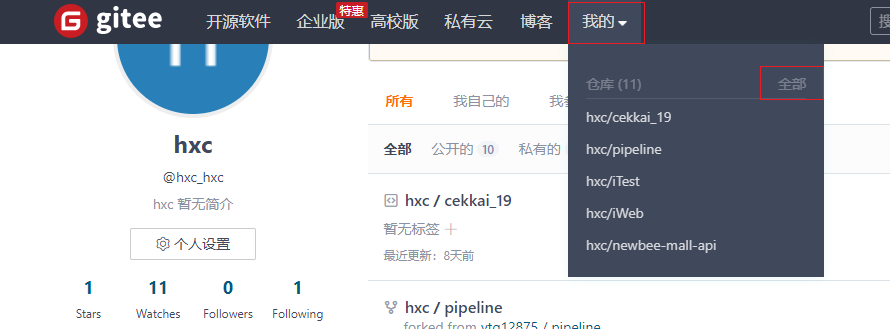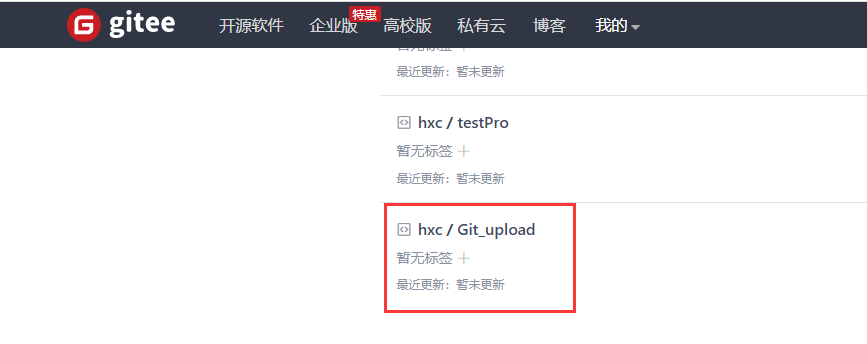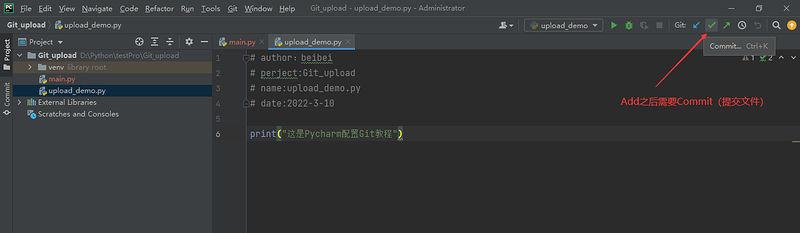第一步:下载安装Git
下载地址:
安装包下载地址:https://gitforwindows.org/
官网慢,可以用国内的镜像:CNPM Binaries Mirror

一直下一步下一步就好
第二步:查看Git版本信息
# 查看git版本信息
git --version
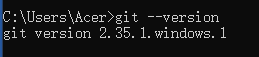
第三步:打开Git
桌面-右键-Git Bash Here
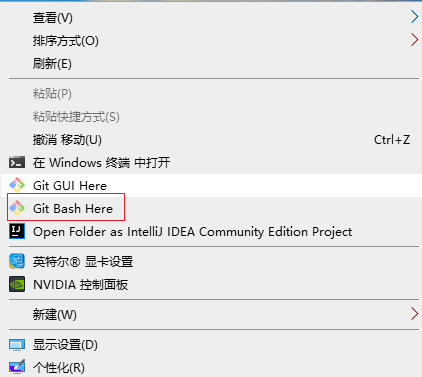
第四步:配置用户名和邮箱
git config --global user.name "用户名"
git config --global user.email"邮箱地址"
查看配置信息:
git config --global --list
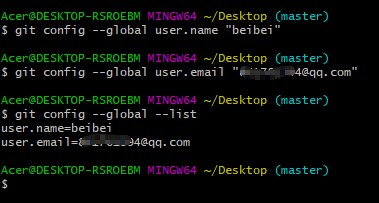
第五步:生成秘钥
ssh-keygen -t rsa -C "邮箱地址"

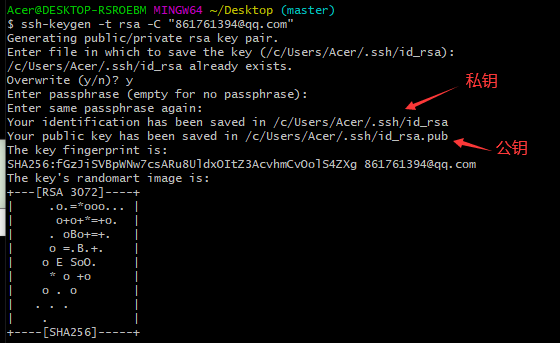
第六步: 查看秘钥
1、查看公钥
cat /c/Users/Acer/.ssh/id_rsa.pub
2、将公钥复制配置到Gitee
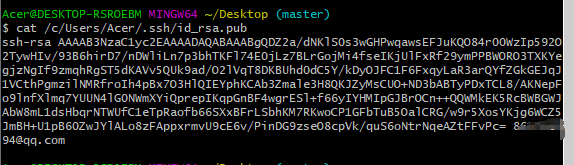
3、Gitee配置公钥
注意:如果还没有Gitee账号,需要先使用邮箱注册账号!
4、点击“设置”:

5、点击SSH 公钥“”:
6、粘贴公钥:
这时候配置公钥就完成了。
第七步: PyCharm配置Git
File->Setting->搜索Git
1、点击选择Git安装路径
2、选择bin目录下的git.exe
3、点击OK,git配置成功
4、点击测试,下边出现版本号就证明配置成功
第八步:下载安装gitee
1、在Setting中选择Plugins
2、在Marketplace下搜索框中搜索git
3、点击Install进行下载安装
4、安装完后点击Restart IDE
第九步:登陆码云
1、File->Setting->搜索gitee
2、点击加号,选择Login To Gitee
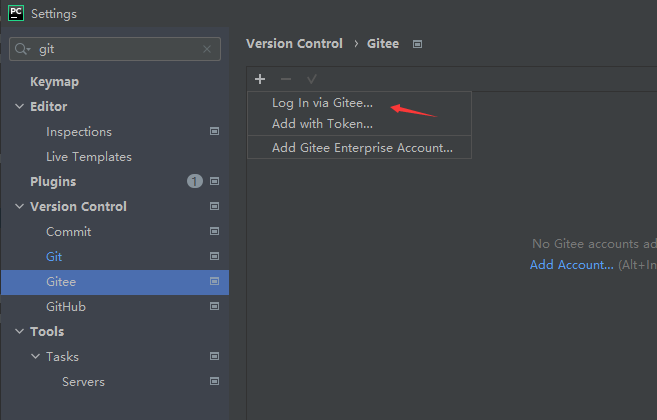
3、输入账号密码进行登陆
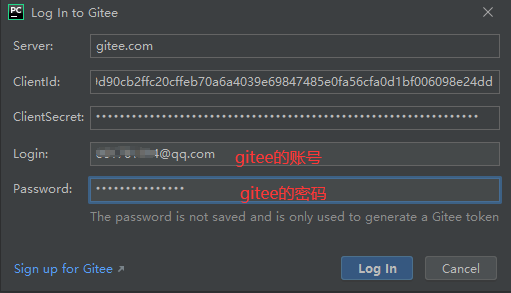
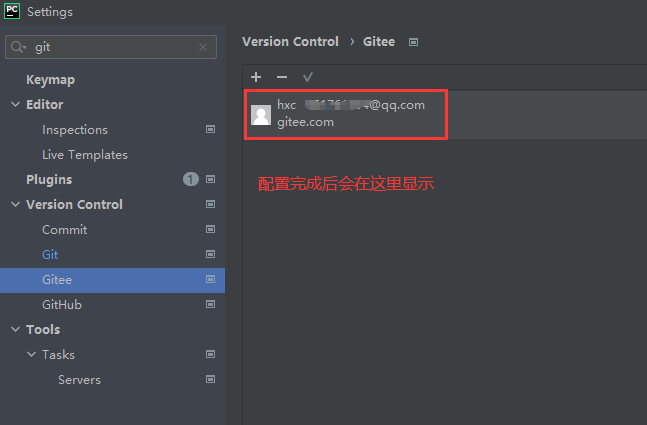
第十步: 将本地新项目上传到Gitee上
1、选择VCS
2、选择lmport inti Version Cintrol
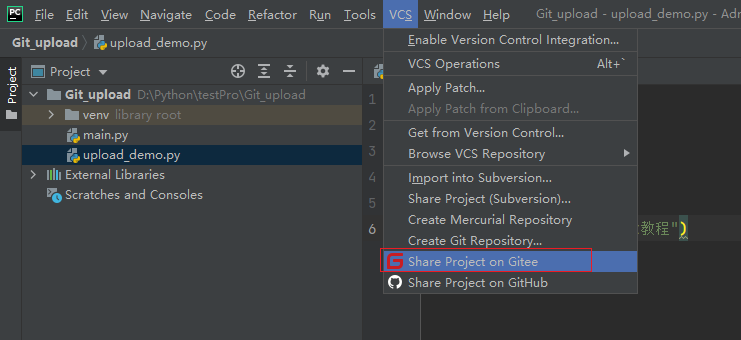
3、选择Share Project on Gitee
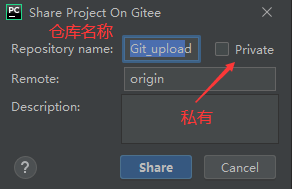
4、 Repository name上传的项目名(也就是在Gitee上创建的库的名称),根据实际情况这里可以改也可以不改
5、 点击Share,这时候仓库就创建成功了
在Gitee查看仓库是否创建成功
创建已经存在,证明创建成功了
6、 选择你项目中要上传的文件,添加备注信息,点击Add
第一种添加方式:
第二种添加方式:
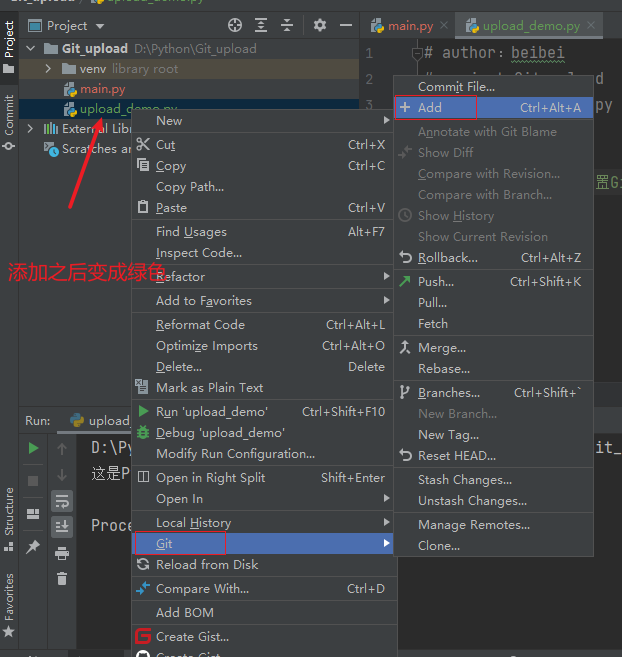
7、 Commit(提交)文件

点击Commit
8、Push
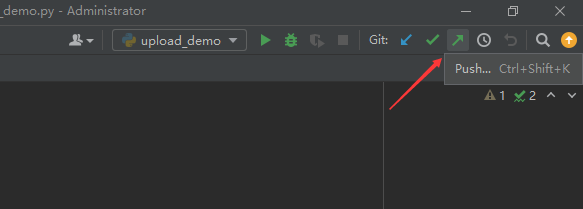
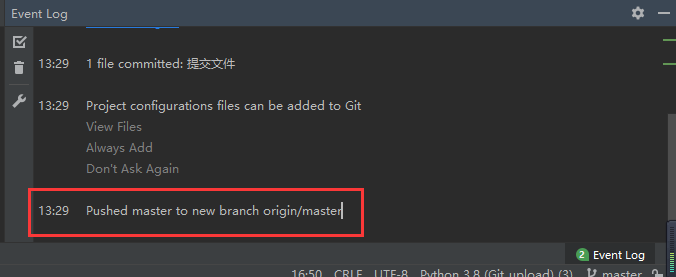
9、文件提交成功
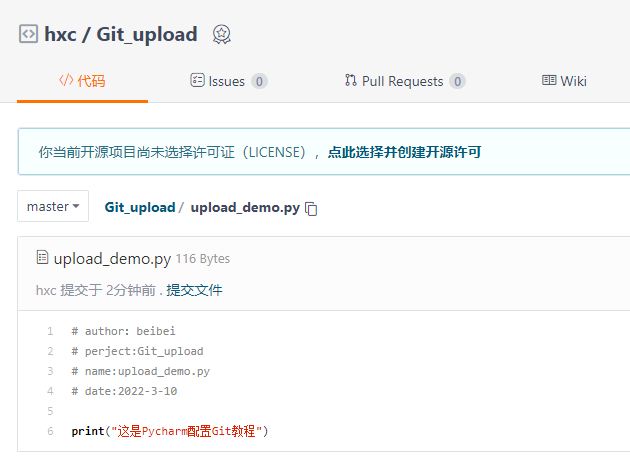
最后如果想要配置Github的话,只需要把Gitee换成Github就可以了,步骤是一样的。